أضف نسخ إلى مجلد ونقل إلى مجلد في قائمة السياق في Windows 10
إضافة نسخ إلى مجلد ونقل إلى مجلد في قائمة السياق في Windows 10: (Add Copy To Folder and Move To Folder in the Context Menu in Windows 10: ) يتم استخدام وظائف معينة في (Certain)Windows بشكل متكرر أكثر من غيرها مثل القص (Cut)والنسخ (Copy)واللصق(Paste) ، لذلك ، في هذا البرنامج التعليمي سنرى كيف يمكنك إضافة الأوامر " نسخ(Copy) إلى مجلد" و "نقل إلى مجلد" في قائمة السياق(Context Menu) في مستكشف الملفات(File Explorer) في نظام التشغيل Windows 10(Windows 10) . بينما تتوفر هذه الأوامر بالفعل في قائمة الشريط(Ribbon) في File Explorer ، إلا أنه من المفيد وضعها مباشرةً في قائمة النقر بزر الماوس الأيمن.

إذا كانت هذه الأوامر متوفرة في قائمة النقر بزر الماوس الأيمن ، فسيؤدي ذلك إلى تمكين وصول أسرع لنقل الملفات مما سيساعدك في النهاية على توفير بعض الوقت. لذلك دون إضاعة أي وقت ، دعنا نرى كيفية إضافة نسخ(Copy) إلى مجلد(Folder) ونقله إلى مجلد(Move) في قائمة (Folder)السياق(Context Menu) في نظام التشغيل Windows 10(Windows 10) بمساعدة البرنامج التعليمي المدرج أدناه.
أضف نسخ(Add Copy) إلى مجلد(Folder) ونقل إلى مجلد(Move) في قائمة (Folder)السياق(Context Menu) في Windows 10
تأكد من إنشاء نقطة استعادة(create a restore point) في حالة حدوث خطأ ما.
1.اضغط على Windows Key + R ثم اكتب regedit واضغط(regedit) على Enter لفتح محرر التسجيل.(Registry Editor.)

2- انتقل إلى مفتاح التسجيل التالي:
HKEY_CLASSES_ROOT\AllFilesystemObjects\shellex\ContextMenuHandlers
3- انقر بزر الماوس الأيمن فوق ContextMenuHandlers ثم حدد New > Key.

4. لإضافة أمر " نقل إلى مجلد(Move to Folder) " في قائمة سياق النقر بزر الماوس الأيمن ، قم بتسمية هذا المفتاح كـ {C2FBB631-2971-11d1-A18C-00C04FD75D13} واضغط على( {C2FBB631-2971-11d1-A18C-00C04FD75D13}) Enter.
5- وبالمثل ، انقر بزر الماوس الأيمن مرة أخرى على ContextMenuHandlers وحدد New > Key.
6. لإضافة أمر " نسخ إلى مجلد(Copy to Folder) " في قائمة السياق ، قم بتسمية هذا المفتاح باسم {C2FBB630-2971-11D1-A18C-00C04FD75D13} وانقر فوق موافق.

7- أغلق محرر التسجيل(Registry Editor) ثم أعد تشغيل الكمبيوتر لحفظ التغييرات.
9. حدد الآن ملفًا واحدًا أو أكثر ثم انقر بزر الماوس الأيمن ومن قائمة السياق ، يمكنك بسهولة تحديد أوامر Copy To أو Move To.( select Copy To or Move To commands.)

أضف نسخ إلى مجلد ونقل إلى مجلد في قائمة السياق باستخدام ملف التسجيل(Add Copy To Folder and Move To Folder in the Context Menu using Registry File)
لتسهيل الوصول ، يمكنك تنزيل ملفات التسجيل هذه لإضافة أو إزالة "نسخ إلى مجلد" و "نقل إلى مجلد". ولكن لسبب ما لا تثق في ملفات التسجيل هذه ، يمكنك بسهولة استخدام الطريقة أدناه لإنشاء هذه الملفات لك.
1.افتح برنامج المفكرة(Notepad) ثم انسخ والصق النص أدناه كما هو في ملف المفكرة:
Windows Registry Editor Version 5.00
; Copy To folder
[HKEY_CLASSES_ROOT\AllFilesystemObjects\shellex\ContextMenuHandlers\{C2FBB630-2971-11D1-A18C-00C04FD75D13}]
; Move To folder
[HKEY_CLASSES_ROOT\AllFilesystemObjects\shellex\ContextMenuHandlers\{C2FBB631-2971-11D1-A18C-00C04FD75D13}]
2. انقر فوق ملف ثم حدد " حفظ باسم(Save as) " وقم بتسمية هذا الملف باسم " Add_CopyTo.reg " (امتداد .reg مهم جدًا).
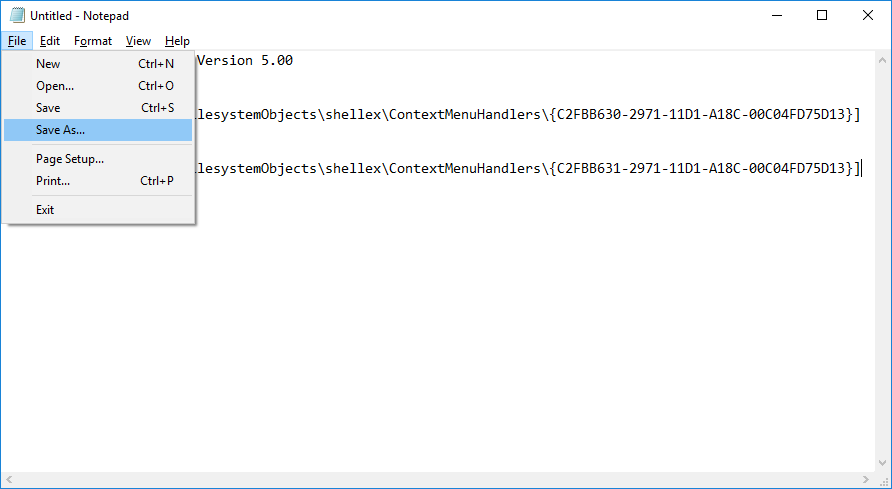
3. انقر بزر الماوس الأيمن فوق Add_CopyTo.reg ثم حدد تشغيل كمسؤول.(Run as Administrator.)

4. انقر فوق "نعم" للمتابعة ثم حدد ملفًا واحدًا أو أكثر ثم انقر بزر الماوس الأيمن ومن قائمة السياق يمكنك بسهولة تحديد أوامر " نسخ إلى" أو "نقل إلى".(Copy)

5- إذا كنت تريد إزالة هذه الأوامر في المستقبل ، ثم افتح المفكرة مرة أخرى وانسخ والصق ما يلي:
Windows Registry Editor Version 5.00
; Copy To folder
[-HKEY_CLASSES_ROOT\AllFilesystemObjects\shellex\ContextMenuHandlers\{C2FBB630-2971-11D1-A18C-00C04FD75D13}]
; Move To folder
[-HKEY_CLASSES_ROOT\AllFilesystemObjects\shellex\ContextMenuHandlers\{C2FBB631-2971-11D1-A18C-00C04FD75D13}]
6. احفظ هذا الملف باسم " Remove_CopyTo.reg " ثم انقر بزر الماوس الأيمن فوقه وحدد تشغيل كمسؤول.(Run as Administrator.)

7. انقر فوق "نعم" للمتابعة وستتم إزالة أوامر " نسخ إلى مجلد(Copy To Folder) " و " نقل إلى مجلد(Move to Folder) " من قائمة سياق النقر بزر الماوس الأيمن.

مُستَحسَن:(Recommended:)
- إنشاء اختصار لكل المهام في لوحة التحكم في نظام التشغيل Windows 10(Create Control Panel All Tasks Shortcut in Windows 10)
- تمكين أو تعطيل لوحة التحكم وتطبيق إعدادات Windows 10(Enable or Disable Control Panel and Windows 10 Settings App)
- إخفاء العناصر من لوحة التحكم في Windows 10(Hide Items from Control Panel in Windows 10)
- إظهار لوحة التحكم في قائمة WinX في نظام التشغيل Windows 10(Show Control Panel in WinX Menu in Windows 10)
لقد تعلمت بنجاح كيفية إضافة نسخ إلى مجلد والانتقال إلى مجلد في قائمة السياق في Windows 10(How to Add Copy To Folder and Move To Folder in the Context Menu in Windows 10) ولكن إذا كان لا يزال لديك أي استفسارات بخصوص هذا البرنامج التعليمي ، فلا تتردد في طرحها في قسم التعليقات.
Related posts
أضف نافذة الأوامر المفتوحة هنا كمسؤول في قائمة سياق Windows 10
Replace PowerShell مع Command Prompt في Context Menu في Windows 10
Remove Give access إلى من Context Menu في Windows 10
قم بإزالة Cast to Device Option من قائمة السياق في Windows 10
Add Run item إلى Sandbox Context Menu في Windows 10
كيفية تشفير مجلد في نظام التشغيل Windows 10
Hide Toolbars option في Taskbar Context Menu في Windows 10
Fix Start Menu لا يعمل في Windows 10
Quickly Access Steam Screenshot Folder على Windows 10
Add Open Windows Terminal كمسؤول في Context Menu
Fix Folder View Settings لا ينقذ في Windows 10
كيفية إضافة PowerShell إلى Context Menu في Windows 10
Add Search على Google Images باستخدام Context Menu في Windows 11/10
كيفية إضافة الوضع الآمن إلى قائمة التمهيد في Windows 10
كيفية فتح خيارات المجلد في نظام التشغيل Windows 10
ERemove Restore الإصدارات السابقة EXPRISE Context menu ITENT في Windows 10
Show Control Panel في WinX Menu في Windows 10
إزالة Move إلى OneDrive من Context Menu في Windows 10
Copy Paste لا يعمل على Windows 10؟ 8 Ways لإصلاحها!
مسح Clipboard باستخدام Shortcut، CMD or Context Menu في Windows 10
